win7系统命令提示符已被系统管理员停用解决方法
来源:www.laobaicai.net 发布时间:2017-08-19 08:15
在我们要使用命令提示符来设置电脑的时候,电脑提示命令提示符已被系统管理员停用了,那么win7系统命令提示符已被系统管理员停用如何解决?下面小编就和大家介绍win7系统命令提示符已被系统管理员停用的解决方法!

win7系统命令提示符已被系统管理员停用怎么办?
1、首先按组合键win+r打开运行窗口,输入gpedit.msc并回车,如图所示:
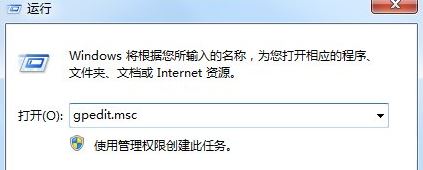
2、依次展开用户配置→管理模板→所有设置,如图所示:

3、滑动菜单到底部位置,找到“阻止访问命令提示符”选项并双击将其打开,如图所示:
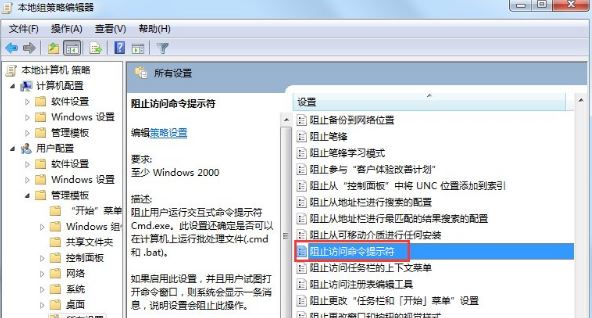
4、将阻止访问命令提示符状态更改为未配置或者已禁用,并确定生效,如图所示:
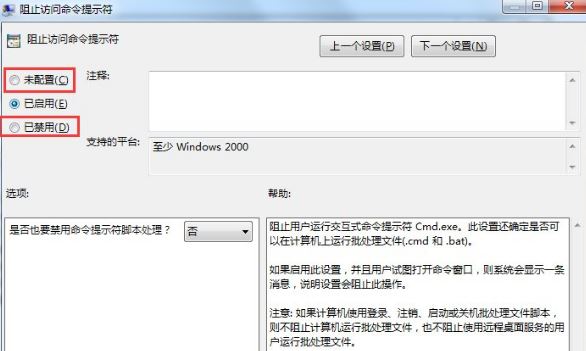
5、最后返回桌面将命令提示符窗口打开就能发现又能正常使用了,如图所示:
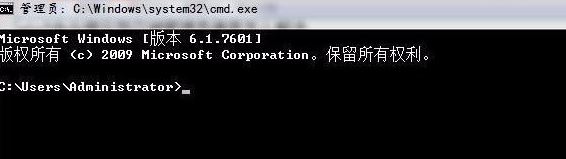
win7系统命令提示符已被系统管理员停用的解决方法就为大家介绍到这了,有遇到相同问题的用户,可以参考上面方法来解决。
推荐阅读
"Win10累积更新卡在无限重启阶段的修复策略"
- win11系统无法识别移动硬盘怎么办 2024-05-06
- win11系统dns异常无法上网怎么办 2024-05-04
- win11系统如何调整鼠标速度 2024-05-03
- win11系统不显示wifi列表怎么办 2024-05-01
win10系统设置虚拟内存教程分享
- win11系统如何查看内存条卡槽数量 2024-04-29
- win11系统怎么开启节能模式 2024-04-29
- win11系统usb接口无法识别设备如何解决 2024-04-28
- win11系统如何添加网络打印机 2024-04-26
老白菜下载
更多-
 老白菜怎样一键制作u盘启动盘
老白菜怎样一键制作u盘启动盘软件大小:358 MB
-
 老白菜超级u盘启动制作工具UEFI版7.3下载
老白菜超级u盘启动制作工具UEFI版7.3下载软件大小:490 MB
-
 老白菜一键u盘装ghost XP系统详细图文教程
老白菜一键u盘装ghost XP系统详细图文教程软件大小:358 MB
-
 老白菜装机工具在线安装工具下载
老白菜装机工具在线安装工具下载软件大小:3.03 MB










